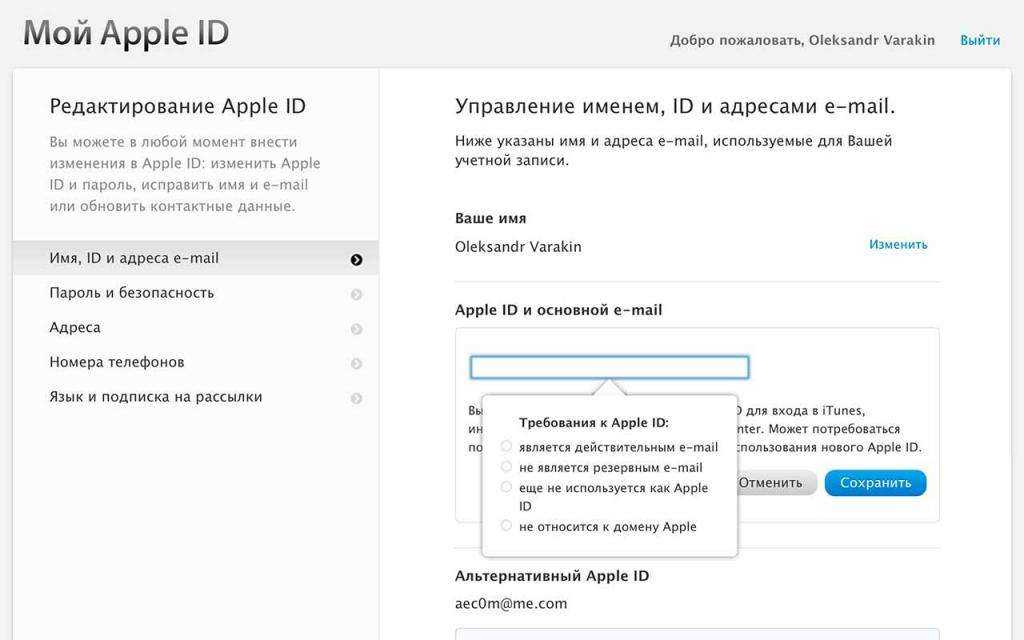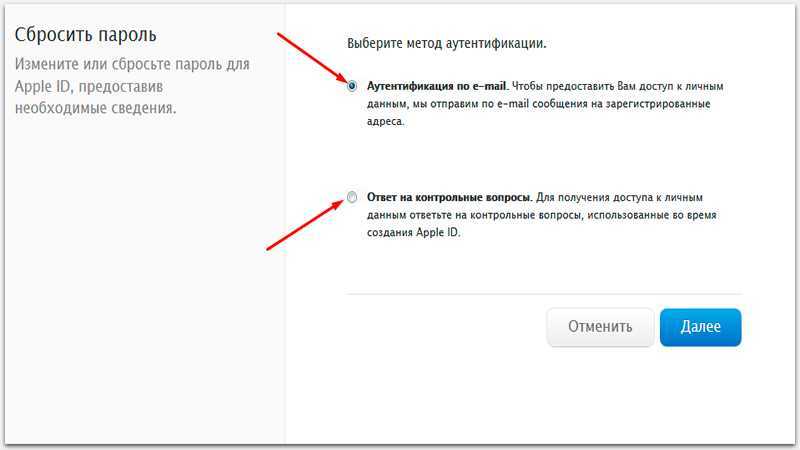Содержание
Как восстановить Apple ID через почту. Быстро и легко находим свой идентификатор
Забыли свой пароль или номер идентификатора Apple ID? Ситуация неприятная, но вполне решаемая. Причем, вариантов решения несколько. Самый быстрый и удобный – сделать это через e-mail. Как восстановить Apple ID через почту, разберем в нашем материале.
Почта = логин
Момент, который стоит уточнить отдельно. По факту, ваш логин зачастую – это и есть ваш E-mail адрес. Редко вместо почты используется номер телефона. Узнать, какая почта привязана к аккаунту Apple ID, можно через Настройки iPhone, iPad или iPod Touch, кликнув на свои личные данные. Либо заглянуть в Настройки – iCloud, если на вашем девайсе установлена iOS 10.2 или более старый вариант. Сведения об аккаунте доступны также в Настройках iTunes Store и App Stor.
Если вы работаете с Mac, также зайдите в Системные настройки – iCloud. В левой части экрана вы увидите свой идентификатор.
Еще один вариант – посетить любой из официальных сайтов – iCloud. com или Apple ID. Попробуйте ввести в строку авторизации первые символы E-mail адреса. Если ранее вы их уже вписывали, система напомнит вам логин. Если же на сайте вы вошли в уже авторизованный профиль, вверху справа нажмите на свое имя, а затем – Настройки iCloud. Вверху окна вы увидите свой Apple ID.
com или Apple ID. Попробуйте ввести в строку авторизации первые символы E-mail адреса. Если ранее вы их уже вписывали, система напомнит вам логин. Если же на сайте вы вошли в уже авторизованный профиль, вверху справа нажмите на свое имя, а затем – Настройки iCloud. Вверху окна вы увидите свой Apple ID.
Попробуйте зайти непосредственно на сайт почтового сервиса, привязанного к Apple ID. Там вы тоже сможете увидеть нужный адрес. Если же забыли почту напрочь, вариант один – зайти на любой из вышеуказанных сайтов и кликнуть на кнопку «Забыли Apple ID или пароль?». Система предусматривает поиск ID через автоматический алгоритм. А также принимает варианты адресов электронной почты, которые хотя бы частично похожи на нужный адрес.
Альтернативный вариант: зайдите в «Настройки» – «Пароль и учетные записи» или раздел «Почта» — «Контакты» — «Календари» (если у вас iOS 10.3 и те, что были до него). Или используйте FaceTime, который также доступен в Настройках.
Восстановить пароль Apple ID через почту
Недавно мы выпускали подробный материал о том, как вернуть пароль от аккаунта Apple ID.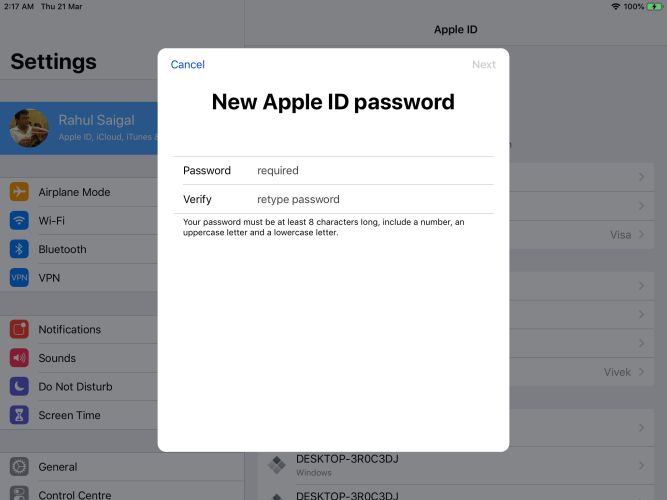 Вариант с восстановлением через почту выглядит так:
Вариант с восстановлением через почту выглядит так:
- Открываете страницу Мой Apple ID, кликаете на кнопку «Сбросить пароль»;
- Указываете свой идентификатор Apple ID, жмете «Далее»;
- Выбирайте вариант «Аутентификация по E-mail». Письмо для сброса пароля поступит на указанный адрес. Это может быть основная, либо дополнительная почта. Перейдя по линку из письма, вы снова попадете на страницу «Мой Apple ID», где нужно будет указать новые реквизиты, после чего клацнуть на кнопку «Сбросить пароль».
Как восстановить Apple ID через почту, если у вас украли аккаунт
Такие ситуации встречаются нередко. Если у вас требуют денег за возврат аккаунта, не паникуйте. В идеале, чтобы для такой ситуации у вас была резервная почта, привязанная к аккаунту. Важно также оперативно заменить пароли от всех почтовых ящиков, подвязанных к украденному аккаунту.
На самих E-mail нужно проверить, нет ли фильтров на получение писем от официального саппорта Apple. Мошенники часто ставят эти фильтры, чтобы у вас не было связи со службой поддержки. Убедились, что фильтры отсутствуют –заходите на сайт iForgotApple, вводите свой номер идентификатора и жмите «Далее». Затем указывайте способ восстановления пароля через почту. Если доступа к заглавному E-mail у вас нет, выбирайте вариант восстановления через контрольные вопросы. И сразу после установки нового пароля в качестве основного ящика указывайте тот, куда вы получили инструкции сейчас. Если резервной почты нет, без основного E-mail не обойтись, вся информация будет поступать туда.
Мошенники часто ставят эти фильтры, чтобы у вас не было связи со службой поддержки. Убедились, что фильтры отсутствуют –заходите на сайт iForgotApple, вводите свой номер идентификатора и жмите «Далее». Затем указывайте способ восстановления пароля через почту. Если доступа к заглавному E-mail у вас нет, выбирайте вариант восстановления через контрольные вопросы. И сразу после установки нового пароля в качестве основного ящика указывайте тот, куда вы получили инструкции сейчас. Если резервной почты нет, без основного E-mail не обойтись, вся информация будет поступать туда.
Откройте линк из письма и установить новые пароль, а также придумайте новые контрольные вопросы. Если на каком-то этапе возникли проблемы, в частности, не пришло письмо, вам поможет только служба поддержки Apple.
Как Восстановить Пароль iTunes, iCloud или App Store с iPhone — Айфония
Советы для айфона
Сброс пароля учетной записи iTunes, iCloud или App Store с вашего iPhone
На сегодняшний день, существует множество различных социальных сетей, учетных записей электронной почты и других учетных записей, которые требуют пароль. Некоторые пользователи используют тот же пароль для всех своих учетных записей, что-то, что не рекомендуется.
Некоторые пользователи используют тот же пароль для всех своих учетных записей, что-то, что не рекомендуется.
Но тот факт, что мы несколько паролей также может стать проблемой, если у нас нет хорошей памятью или не используем безопасная система для хранения паролей всех наших счетов. Этот недостаток памяти, также может повлиять на наш счет Apple, потому что мы можем забыть свой пароль.
По этой причине, если вы забыли пароль от учетной записи iCloud или iTunes, вы можете использовать ваш iPhone или iPad, чтобы иметь возможность его восстановить. Тем не менее, информация, которая может понадобиться, чтобы сбросить его может меняться в зависимости от того, мы включили двухэтапную аутентификацию или нет. Но независимо от метода, который мы используем, мы можем выполнить несколько действий, чтобы восстановить пароль от учетных записей iCloud, iTunes и App Store.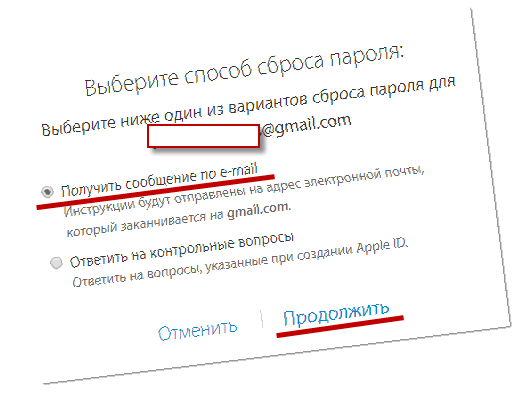
Хотите знать, как это делается? По-прежнему с нами, и мы научим вас, как легко.
Как сбросить пароль Apple ID, используя ваш адрес электронной почты
- Откройте Safari на вашем iPhone или iPad и перейдите на следующий адрес: iforgot.apple.com.
- Нажмите на «ввести Apple ID.
- Укажите свой адрес электронной почты и нажать на Далее в верхнем правом углу.
- Коснитесь кнопки Сбросить По Почте.
- Проверьте свою электронную почту для восстановления и следуйте инструкциям, чтобы сбросить пароль.
Как сбросить пароль Apple ID, используя вопросы безопасности
- Откройте Safari на вашем iPhone или iPad и перейдите на следующий адрес: iforgot.apple.com.
- Нажмите на ввести Apple ID.

- Укажите свой адрес электронной почты и нажать на Далее в верхнем правом углу.
- Нажмите на секретный Вопрос (это ваш единственный вариант, если у вас нет электронной почты).
- Проверяет дату рождения для того, чтобы следовать вперед.
- Напишите ответы на вопросы, а затем коснитесь Далее.
- Введите и подтвердите новый пароль.
Как восстановить пароль Apple ID с помощью двухэтапной аутентификации
Если у вас включена двухэтапная проверка для Apple ID, процесс, который используется для сброса пароля отличается. Необходимо иметь две вещи для этого:
- На ключ восстановления Apple дал вам, когда вы включили двухэтапную аутентификацию.
- На доверенное устройство, как iPhone или iPad.

Один раз мы убедились, что мы выполняем эти два требования, мы только должны выполнить следующие действия:
- Откройте Safari на вашем iPhone или iPad и перейдите на следующий адрес: iforgot.apple.com.
- Нажмите на ввести Apple ID.
- Укажите свой адрес электронной почты и нажать на Далее в верхнем правом углу.
- Введите ключ восстановления и нажмите Далее.
- Выберите устройство , которое вы хотите удостовериться в вашей личности, и нажмите Далее.
- Введите код подтверждения и нажмите Далее.
- Введите новый пароль и нажмите Далее.
Что делать, если у меня нет ключа восстановления или пароль?
Если вы включили двухэтапную аутентификацию в аккаунте, но вы забыли пароль и у вас нет ключа восстановления, хотя ты с доверенного устройства, нет никакого способа восстановить силы.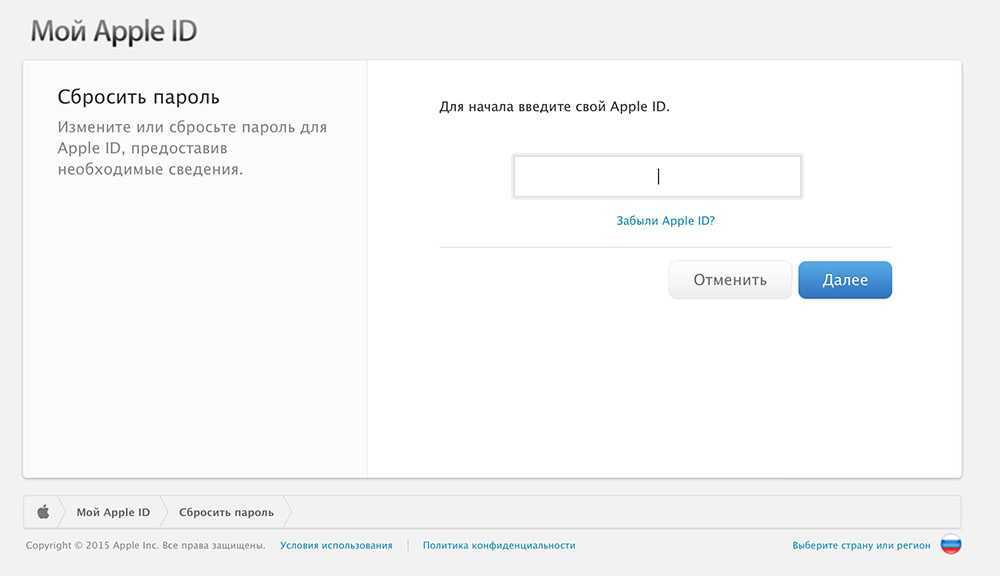 В этом случае, не останется выбора, кроме как создать новый Apple ID и начать заново.
В этом случае, не останется выбора, кроме как создать новый Apple ID и начать заново.
Как указывают из iMore, не очень трудно сбросить пароль нашей учетной записи iTunes, iCloud или App Store при условии, что мы имеем данные, необходимые, чтобы сделать это. Параметры, которые Apple ставит в нашем распоряжении находятся различные, поэтому мы не можем сказать, что не существует способов восстановления пароля “Lost”.
Какое-либо приходилось использовать некоторые из этих методов, для получения пароля? Какое-либо имели какие-либо проблемы? Если у вас есть какие-либо сомнения, com?ntala с нами и мы будем рады вам помочь.
App Store, iCloud
ТОП в продаже
купить мотокультиватор
Метки
Android Apple Music Apple Pay Apple Watch App Store Apps Бесплатно Cydia Facebook Google iCloud Instagram iOS 6 iOS 7 iOS 8 iOS 9 iOS 10 iPad 2 iPad 3 iPad 4 iPad Air iPad mini iPad mini Retina iPad Pro iPhone iPhone 3G iPhone 3GS iPhone 4 iPhone 4S iPhone 5 iPhone 5c iPhone 5S iPhone 6 iPhone 6s iPhone 6s Plus iPhone 7 iPhone 7 Plus iPod Touch iTunes Mac WhatsApp Выдающийся Сири Срочно Трюки iOS 9 Трюки iOS 10
Свежие записи
- Как выпустить iPhone с помощью BlackSn0w
- Как избежать вторжений в ваш iPhone?
- Опасный червь влияет на iPhone с Jailbreak
- Другой, более простой способ защитить iPhone от червей
- Руководство: Джейлбрейк прошивки 3.
 1.3 Sn0wbreeze (Windows) iPhone 2G, 3G и 3GS
1.3 Sn0wbreeze (Windows) iPhone 2G, 3G и 3GS
Мета
- Войти
- RSS записей
- RSS комментариев
- WordPress.org
Мошенничество с фишингом Apple ID: электронная почта со сбросом кода / пароля и поддельный текст предупреждения о безопасности
В последнее время многие люди сообщают, что они получили текстовые сообщения и электронные письма от Apple ID, которые содержат коды подтверждения и просят их изменить свои пароли. Вы получали что-нибудь подобное и задавались вопросом, что это такое? Продолжайте читать, чтобы узнать все подробности и узнать, как защитить свою онлайн-безопасность.
Как работает мошенничество со сбросом пароля Apple ID по электронной почте
Получили уведомление о необходимости сбросить пароль (но не знаете, почему)? Если вы уверены, что не запрашивали его, это может быть признаком утечки данных! Кроме того, ваш адрес электронной почты может быть скомпрометирован. С его помощью мошенники попытаются войти в ваш Apple ID, отправив запросы на сброс пароля (используя сервис «Забыли пароль»).
С его помощью мошенники попытаются войти в ваш Apple ID, отправив запросы на сброс пароля (используя сервис «Забыли пароль»).
То есть электронные письма или текстовые сообщения, которые вы получаете, являются ЗАКОННЫМИ , генерируются автоматически из системы Apple — из-за действий мошенника. Помните, НИКОГДА никому не сообщайте код подтверждения. Мошенники также могут связаться с вами, выдавая себя за службу поддержки Apple, и попросить вас предоставить этот код.
Если вы попадетесь на эту удочку, мошенники могут получить полный доступ к вашему Apple ID и сбросить пароль, чтобы заблокировать вас. Зачем? Все личные данные хранятся в iCloud. В наших предыдущих сообщениях жертвы передавали свою сид-фразу кошельку MetaMask, и все криптоактивы были украдены!
Другое мошенничество, связанное с Apple ID
Чаще всего мошенники выдают себя за Apple и отправляют вам поддельные электронные письма или текстовые сообщения, содержащие фишинговые ссылки, чтобы соблазнить вас. Используя различные оправдания, такие как предупреждение о безопасности, блокировка Apple ID, ошибка выставления счетов или что-то еще, они предлагают вам щелкнуть фишинговую ссылку, чтобы решить проблему. Вот несколько примеров.
Используя различные оправдания, такие как предупреждение о безопасности, блокировка Apple ID, ошибка выставления счетов или что-то еще, они предлагают вам щелкнуть фишинговую ссылку, чтобы решить проблему. Вот несколько примеров.
Фишинговые электронные письма «Apple ID заблокирован»
Мошенники сообщают вам, что вы должны повторно активировать свой Apple ID, и просят вас щелкнуть прикрепленную ссылку для подтверждения вашей учетной записи:
Источник: Reddit
Встроенная кнопка приведет вас на поддельную страницу входа в Apple. Если вы введете туда свои учетные данные Apple ID, мошенники могут получить доступ к вашей учетной записи Apple и использовать ее для кражи личных данных! Ниже приведен еще один образец мошеннического электронного письма:
Apple ID Фишинговые текстовые сообщения
Помимо электронной почты, мошенники также любят использовать текстовые сообщения для связи с вами. Опять же, их цель — побудить вас перейти по прикрепленной фишинговой ссылке:
- appie-id: мы заметили несоответствие в вашей контактной информации, пожалуйста, обновите вашу информацию, чтобы избежать ограничений на вашу учетную запись.
 applesecured01[.]com
applesecured01[.]com - Apple ID-поддержка: ваш последний платеж не прошел, пожалуйста, обновите платежную информацию {URL}
- Apple-ID: заметил ошибку выставления счетов, все функции будут отключены, пока мы не получим ответ. пожалуйста, посетите {URL}.
- Apple ID: для вашей безопасности ваш вход в систему был автоматически приостановлен. пожалуйста, подтвердите свою личность сегодня или ваша учетная запись будет отключена. {URL}
Как мы неоднократно подчеркивали, страница является фишинговым сайтом. Мошенники могут записать любую информацию для входа в систему, которую вы предоставляете. Вы уже знаете, что может произойти дальше. Не поддавайтесь на это!
Примеры поддельных страниц входа в Apple ID
Как защитить себя
- Дважды проверьте адреса электронной почты или номера телефонов отправителей, но также имейте в виду, что идентификаторы вызывающего/отправителя могут быть подделаны.

- Никогда и никому не сообщайте коды подтверждения.
- Не нажимайте на ссылки или кнопки из неизвестных источников. Используйте Trend Micro Check для безопасного просмотра веб-страниц.
Trend Micro Check – это расширение для браузера и мобильное приложение для обнаружения мошенничества, фишинговых атак, вредоносного ПО и опасных ссылок. Это БЕСПЛАТНО!
После того, как вы закрепите расширение Trend Micro Check, оно автоматически заблокирует опасные сайты! (Доступно в Safari, Google Chrome и Microsoft Edge).
Вы также можете загрузить мобильное приложение Trend Micro Check для круглосуточного автоматического обнаружения и фильтрации мошенничества и спама. (Доступно для Android и iOS).
Посетите эту страницу для получения дополнительной информации о Trend Micro Check.
- Отключите резервное копирование iCloud для ваших конфиденциальных данных, таких как информация для входа в крипто-кошелек. Вы можете сделать это через «Настройки»> «Профиль»> «iCloud»> «Управление хранилищем»> «Резервные копии».
 Кроме того, отключите автоматическое резервное копирование iCloud через «Настройки» > «Apple ID/iCloud» > «iCloud» > «Резервное копирование iCloud».
Кроме того, отключите автоматическое резервное копирование iCloud через «Настройки» > «Apple ID/iCloud» > «iCloud» > «Резервное копирование iCloud». - Будьте осторожны с вашей личной информацией — мошенники могут использовать утечку информации для попыток фишинга. Добавьте дополнительный уровень защиты с Trend Micro ID Security, чтобы с легкостью управлять своей онлайн-безопасностью и конфиденциальностью:
ID Security, доступный на Android и iOS, может отслеживать ваши личные данные в Интернете и даркнете — 24 часа в сутки, 7 дней в неделю! Если ваши данные утекут, вы узнаете об этом первыми!
- Диспетчер персональных данных даркнета : ищет в даркнете такие данные, как номера банковских счетов и номера социального страхования.
- Средство проверки кредитных карт : узнайте, не получил ли кто-то номер вашей кредитной карты и не разместил ли его в даркнете.
- Проверка электронной почты : Узнайте, не просочился ли какой-либо из ваших адресов электронной почты в темную сеть.
 Вы будете уведомлены о точной учетной записи.
Вы будете уведомлены о точной учетной записи. - Средство проверки пароля : ID Security уведомит вас, если ваш пароль в настоящее время циркулирует в даркнете.
- Средство проверки учетных записей социальных сетей : узнайте, были ли взломаны ваши учетные записи Facebook и Twitter и опубликованы ли они в даркнете.
- Комплексный отчет о мониторинге.
Получить идентификатор безопасности
Получите Trend Micro CheckIt бесплатно
Как всегда, если вы нашли эту статью интересной и/или полезной для чтения, пожалуйста, ПОДЕЛИТЕСЬ ею с друзьями и семьей, чтобы обеспечить безопасность и защиту интернет-сообщества.
Apple говорит, что мой Apple ID не существует? Получите ответы здесь!
Категория:
Разблокировать iPhone
29 июня 2022 г.
6 минут чтения
Вопрос
« Почему Apple сообщает, что мой Apple ID не существует, когда я пытаюсь войти с его помощью? Функция «Найти iPhone» включена, поэтому я просто не могу выйти из нее. Пожалуйста, я знаю пароль Apple ID, но почему Apple говорит, что моя электронная почта не является Apple ID? »
Пожалуйста, я знаю пароль Apple ID, но почему Apple говорит, что моя электронная почта не является Apple ID? »
Вы когда-нибудь пытались выйти из Apple ID, загрузить новое приложение для iPhone или даже получить доступ к Apple Store только для того, чтобы вас перенаправили на экран входа в Apple ID, а затем Apple заявила, что адрес электронной почты с идентификатором не существует? Затем вас встречает нескончаемый цикл вашего устройства и сайта iforgot.apple.com, оба сообщают, что ваш Apple ID не существует . Это можно легко решить. Давайте посмотрим, почему возникает ошибка «Apple говорит, что мой Apple ID не существует», и 4 способа решения этой проблемы.
- Часть 1. Возможные причины того, почему Apple сообщает, что мой Apple ID не существует
- Часть 2. Apple сообщает, что мой Apple ID не существует — решите это сейчас!
- Часть 3. Какие сценарии вызывают ошибку «Apple сообщает, что мой Apple ID не существует»?
Часть 1.
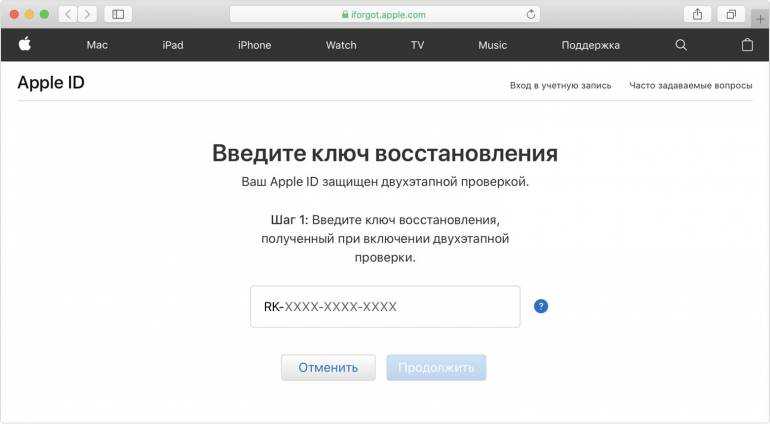 Возможные причины того, почему Apple сообщает, что мой Apple ID не существует
Возможные причины того, почему Apple сообщает, что мой Apple ID не существует
- Возможные причины, по которым Apple говорит, что мой Apple ID не существует, могут быть следующими:
- Распространенная причина, по которой ваш адрес электронной почты Apple ID не существует, заключается в том, что вы используете дополнительный адрес электронной почты вместо основного с учетной записью. Apple иногда распознает Apple ID только в том случае, если вы входите в систему с основным адресом электронной почты, связанным с учетной записью.
- Если ваша учетная запись скомпрометирована , вы получите эту ошибку. Это связано с тем, что кто-то получил доступ к вашей учетной записи, вошел в нее, а затем изменил ваш Apple ID на что-то другое, чтобы вы не могли войти снова. Это также относится к iPhone/iPad/iPod, которые были украдены и перепроданы.
- Если у вас iDevice с джейлбрейком, эта ошибка может появиться, если вы установили или используете пиратские приложения .

- Вы или кто-то другой изменил адрес электронной почты своего идентификатора Apple ID, не выходя из системы на всех своих устройствах.
Часть 2. Apple сообщает, что мой Apple ID не существует — решите это сейчас!
Если возможно, вы можете попробовать сбросить пароль, дважды проверить электронную почту и найти правильный Apple ID, но, поскольку Apple ID не существует, лучший способ — полностью удалите Apple ID с вашего устройства без пароля.
Вариант 1 Удалить Apple ID без пароля — рекомендуется!
Если вы обнаружите, что «Apple говорит, что мой Apple ID не существует» или адрес электронной почты не является Apple ID, рассмотрите возможность удаления Apple ID с вашего iPhone/iPad/iPod. Вы можете сделать это с помощью программного обеспечения для разблокировки iMyFone LockWiper. С его помощью вы можете удалить Apple ID с любого iPhone/iPad/iPod без пароля и без потери данных, независимо от того, включена функция «Найти iPhone» или нет.
1 000 000+ загрузок
Ключевые особенности LockWiper — Apple Unlock Tool
- 1. Немедленное решение проблемы с электронной почтой Apple ID не существует .
- 2. Удалить/разблокировать Apple ID без ввода пароля. Вы можете получить все возможности Apple ID, не меняя пароль миллион раз.
- 3. Вы можете использовать устройство по назначению, будь то доступ к службам Apple или включение или выключение функции «Найти iPhone».
- 4. Вы можете изменить свой Apple ID или создать новый с помощью LockWiper.
- 5. Для iOS 10.2–11.4 LockWiper может удалить Apple ID, сохраняя при этом данные на iDevice.
- 6. Для тех, кто купил бывшее в употреблении iDevice, LockWiper останавливает отслеживание, блокировку или стирание устройства с помощью предыдущего Apple ID.
Попробуйте бесплатноПопробуйте бесплатно
Если вы обнаружите, что Apple говорит, что адрес электронной почты Apple ID не существует или недоступен, используйте LockWiper и выполните следующие действия.
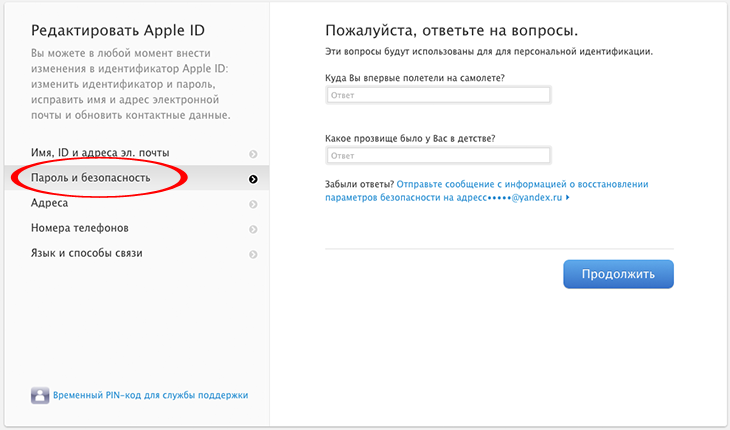
Посмотрите пошаговое видео, чтобы разблокировать Apple ID без электронной почты, контрольных вопросов или номера телефона.
Шаг 1. Загрузите и запустите LockWiper. Выберите « Разблокировать Apple ID » и подключите устройство к компьютеру с помощью кабеля и разблокируйте экран. Если он попросит вас доверять компьютеру, нажмите « Trust ».
Шаг 2. LockWiper перейдет на новый экран для разблокировки вашего Apple ID. Будет « Кнопка Start to Unlock ». Коснитесь этого.
Шаг 3. Если у вас отключена функция «Найти iPhone», ваш iDevice будет немедленно разблокирован, и с вашей стороны не потребуется никаких дополнительных действий.
Если у вас включена функция «Найти iPhone», вам сначала нужно будет сбросить все настройки. Для этого перейдите в «Настройки > Общие> Сбросить все настройки ». Как только это будет сделано, LockWiper сделает все остальное.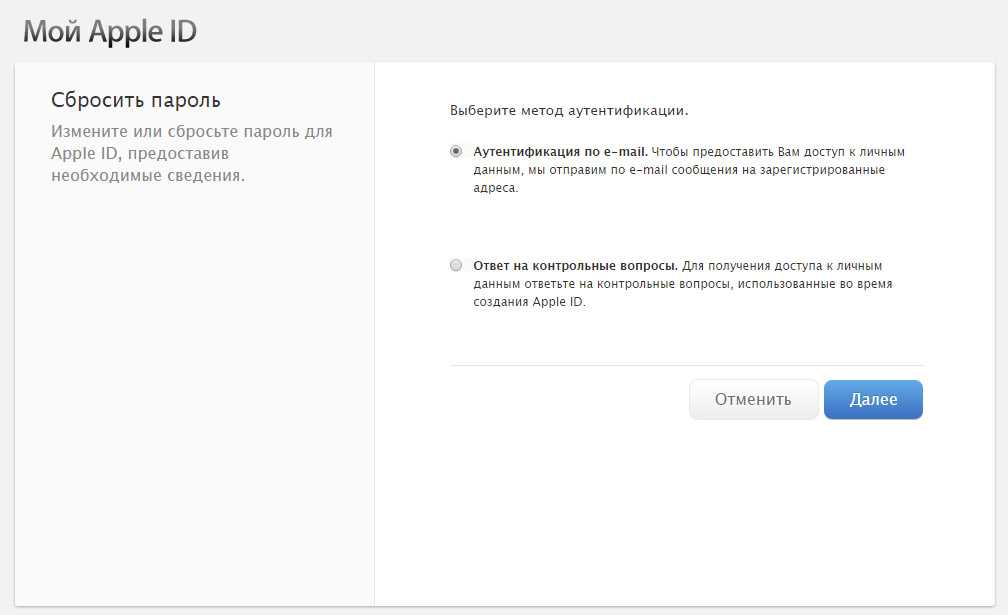
После того, как вы удалили Apple ID со своего устройства, вы можете создать новый Apple ID или настроить его на другой доступный вам идентификатор. С iMyFone LockWiper « Apple говорит, что мой Apple ID не существует » или « Электронная почта Apple ID недоступна » больше никогда не будет вас беспокоить.
Вариант 2. Воспользуйтесь веб-сайтом Apple для восстановления Apple ID
.
Ограничения , связанные с этим методом, включают:
a) вы должны знать адрес электронной почты для восстановления, связанный с вашим Apple ID,
b) вы должны сбросить пароль, если вы этого не знаете,
c) этот метод не говорит вам, ваш Apple ID был скомпрометирован и не позволяет вам полностью изменить Apple ID. По сути, этот метод предназначен только для того, чтобы узнать, что такое Apple ID.
Если вы давно зарегистрировались на своем устройстве Apple и не можете вспомнить, какой адрес электронной почты вы использовали для учетной записи, вы можете восстановить свой Apple ID, перейдя на iforgot. apple.com. Выполните следующие действия, чтобы восстановить свой Apple ID.
apple.com. Выполните следующие действия, чтобы восстановить свой Apple ID.
Шаг 1 : Перейдите на сайт iforgot.apple.com и нажмите ссылку « посмотреть » под полем ввода Apple ID.
Шаг 2 : На открывшейся новой странице добавьте свое имя, фамилию и адрес электронной почты для восстановления , связанный с Apple ID, который вы пытаетесь восстановить.
Шаг 3 : Если Шаг 2 не работает в первый раз, повторяйте процесс, пока не введете правильный адрес электронной почты. Как только вы найдете совпадение, веб-сайт сообщит вам, какой у вас Apple ID. С этого момента вы можете сбросить пароль, если не можете вспомнить, что это такое.
Вариант 3. Позвоните в службу поддержки клиентов AppleCare за помощью по номеру
.
Ограничения этого метода включают:
а) необходимость сидеть в окне чата в течение любого периода времени, чтобы получить доступ к вашей информации,
б) необходимость запланировать звонок, что означает, что ваша проблема не будет решена немедленно,
в) у вас все равно могут возникнуть проблемы, если вы не сможете вспомнить исходный адрес электронной почты, связанный с вашим Apple ID.
Если вы изменили адрес электронной почты, связанный с вашим Apple ID, или у вас было два адреса электронной почты в учетной записи, и теперь вы получаете сообщение об ошибке «Apple говорит, что мой Apple ID не существует», вам могут помочь страницы контактов Apple.
Setp 1: Вы можете обратиться в службу поддержки Apple, перейдя на сайт getsupport.apple.com и выбрав устройство, для которого вам нужна поддержка. Вы можете получить поддержку для Mac, iPad, iPhone, Apple Watch, приложений, Apple ID, Air Pods и многого другого.
Настройка 2: Выберите из списка опцию Apple ID.
Setp 3: Затем выберите «Другие темы Apple ID» и найдите «Получить копию данных Apple ID».
Настройка 4: Затем выберите управление своим Apple ID или запланируйте звонок в службу поддержки Apple. Выберите тот, который лучше всего подходит для вас. Попробуйте убедить их, что ваш Apple ID скомпрометирован, и они помогут.
Вы также можете обратиться в службу поддержки Apple на официальной странице службы поддержки Apple в Twitter.
Вариант 4 Найдите свой Apple ID в App Store или в iCloud
Ограничения этого метода включают:
а) Этот способ может не сработать, поскольку при попытке доступа к App Store или iCloud также может возникнуть проблема «Apple говорит, что мой Apple ID не существует».
Один из способов найти свой Apple ID — проверить, вошли ли вы в другое место на своем устройстве, в App Store/iTunes или подключены к iCloud.
Использование iCloud для поиска Apple ID: перейдите в меню «Настройки» и нажмите на свое имя. Это часто можно найти в верхней части страницы. Если вы используете iOS версии 10.2 или более ранней, вам нужно будет нажать в меню «Настройки», а затем выбрать в меню опцию iCloud.
Использование iTunes и App Store для поиска Apple ID: зайдите в меню «Настройки» и коснитесь пункта «iTunes & App Stores». Затем вы можете увидеть Apple ID, который, скорее всего, будет Apple ID на вашем устройстве. Если вы используете iOS версии 10.2 или более ранней, вам нужно будет нажать «Настройки», затем «iTunes», а затем «App Stores».
Затем вы можете увидеть Apple ID, который, скорее всего, будет Apple ID на вашем устройстве. Если вы используете iOS версии 10.2 или более ранней, вам нужно будет нажать «Настройки», затем «iTunes», а затем «App Stores».
Часть 3. Какие сценарии вызывают ошибку «Apple сообщает, что мой Apple ID не существует»?
Для большинства людей, когда появляется всплывающая ошибка «Apple говорит, что мой Apple ID не существует», она бросает их в бесконечный цикл попыток ввести пароль для Apple ID в файле, только для того, чтобы получить сообщение о том, что их Apple ID не существует. Даже с известным адресом электронной почты и доступом к нему, если Apple ID не распознается, вы вызовете эту ошибку. Вот несколько сценариев, когда это происходит.
- Каждый раз, когда я пытаюсь загрузить приложение или обновить , мне необходимо ввести свой пароль для идентификатора Apple ID в файле. Когда я делаю это, появляется сообщение о том, что введенный мной Apple ID не существует.

- Я могу разблокировать свой iPhone/iPad/iPod и использовать его, но он будет постоянно просить меня ввести мой Apple ID . Хотя я знаю, какая электронная почта связана с учетной записью, на веб-сайте поиска Apple говорится, что Apple ID не существует.
- Я не знаю, какой у меня пароль Apple ID, поэтому, когда я перехожу к , чтобы сбросить пароль для моего Apple ID, я получаю сообщение об ошибке «Apple говорит, что мой Apple ID не существует».
- Электронная почта, которая, по словам Apple, связана с моей учетной записью, не является той, о которой я знаю, что у нее также привязан Apple ID. Когда я захожу на , меняю Apple ID на другой адрес электронной почты, он говорит, что моего Apple ID не существует.
Если вы столкнулись с одним из вышеперечисленных сценариев, разумно понять их причины и, следовательно, основную причину проблемы. Независимо от того, недоступен ли ваш Apple ID, скомпрометирован или забыт, рекомендуется использовать LockWiper для его удаления без потери данных на вашем устройстве.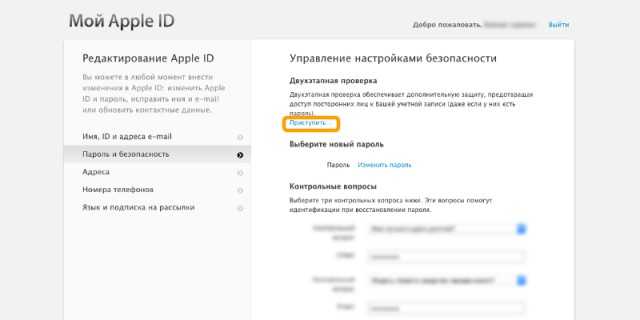
Предупреждение: не используйте эти ложные методы для исправления ошибки Apple ID не существует
Если вы сталкивались с советом просто сбросить iDevice до заводских настроек, примите во внимание и НЕ НЕ делайте этого. Почему? Если на вашем устройстве включена функция «Найти iPhone» и вы решили выполнить сброс, вам будет предложено ввести пароль для этого конкретного Apple ID, которого в данном случае не существует. Хотя в первую очередь вы можете обратиться непосредственно в Apple Store, они не могут помочь с этой проблемой.
Завершение
Если вы боретесь с ошибкой «Apple сообщает, что мой Apple ID не существует» или вы сталкиваетесь с проблемой «Apple ID, этот адрес электронной почты недоступен», вы можете выполнить действия, описанные в этой статье. Хитрость заключается в том, чтобы узнать, на какой Apple ID ссылается ваш iDevice, какая электронная почта связана с ним, а затем либо сбросить пароль, либо вообще удалить Apple ID с устройства.
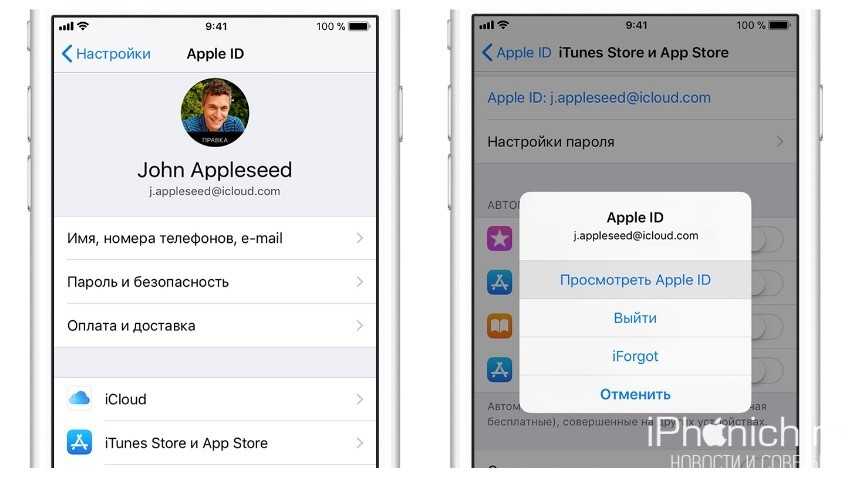
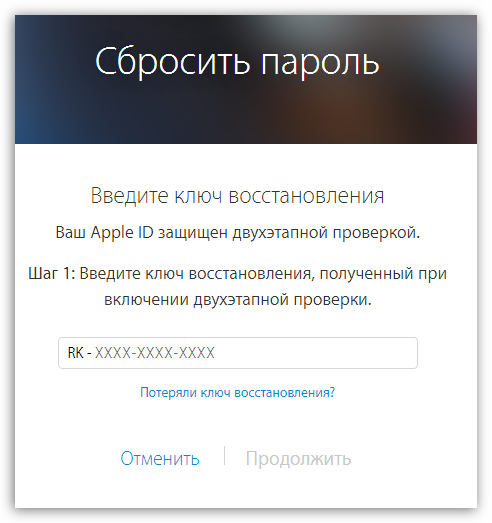
 1.3 Sn0wbreeze (Windows) iPhone 2G, 3G и 3GS
1.3 Sn0wbreeze (Windows) iPhone 2G, 3G и 3GS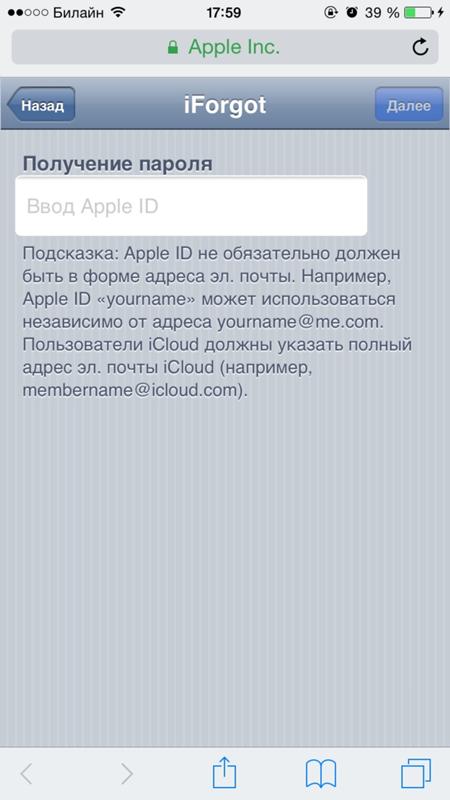 applesecured01[.]com
applesecured01[.]com 
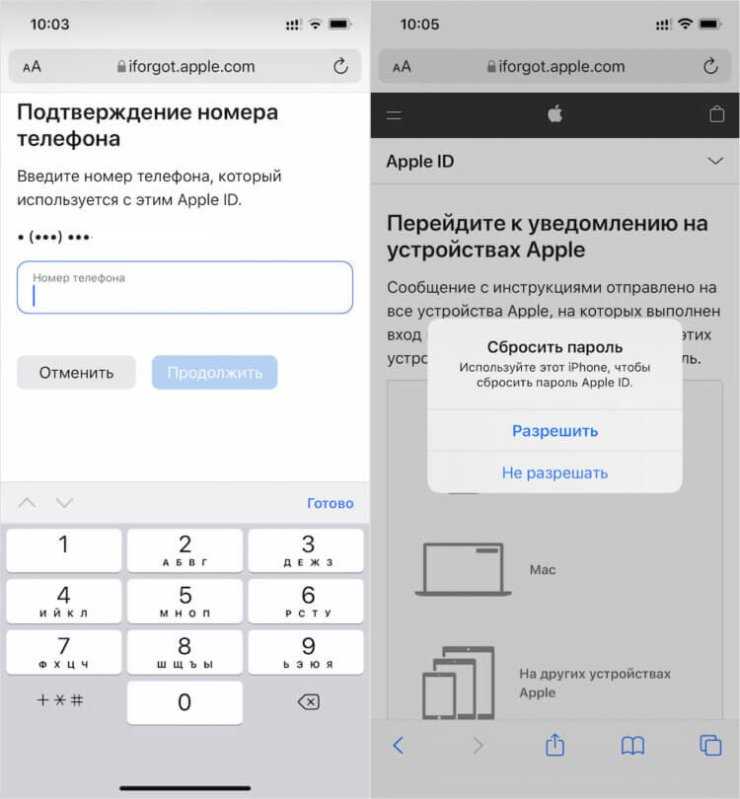 Кроме того, отключите автоматическое резервное копирование iCloud через «Настройки» > «Apple ID/iCloud» > «iCloud» > «Резервное копирование iCloud».
Кроме того, отключите автоматическое резервное копирование iCloud через «Настройки» > «Apple ID/iCloud» > «iCloud» > «Резервное копирование iCloud». Вы будете уведомлены о точной учетной записи.
Вы будете уведомлены о точной учетной записи.